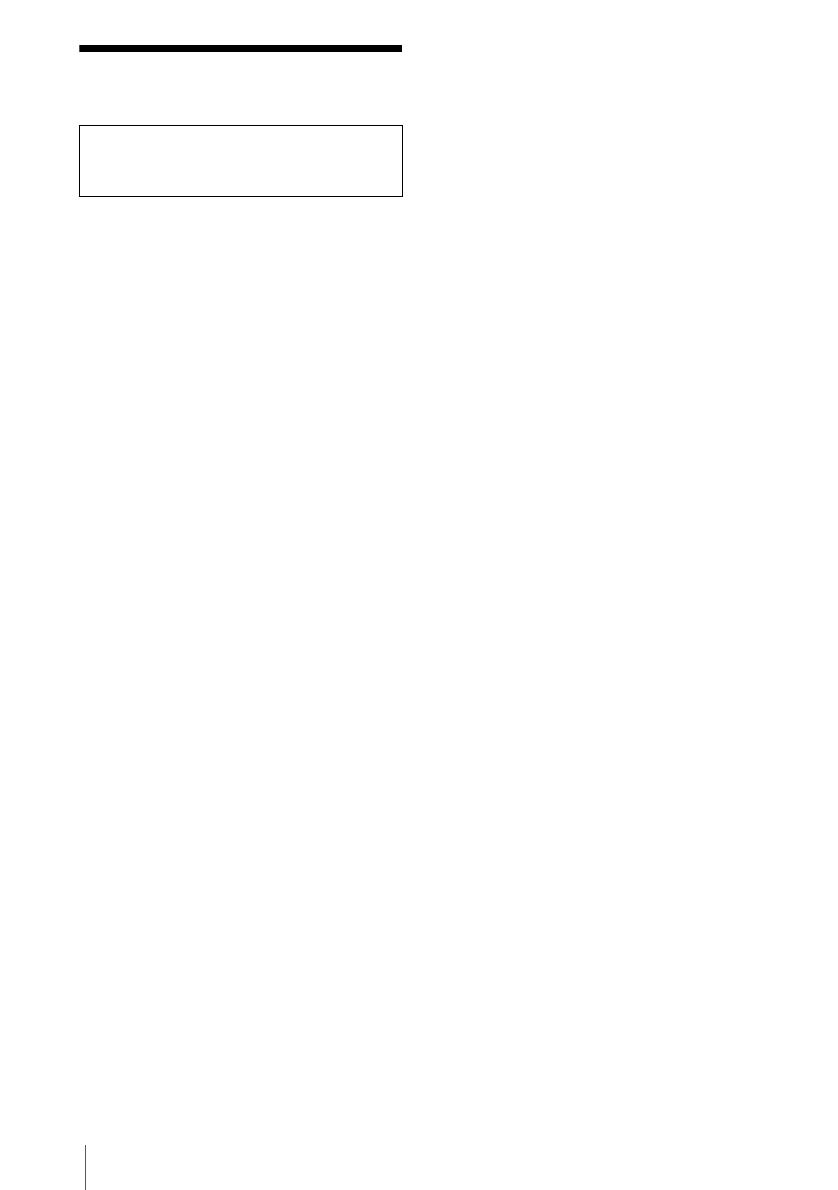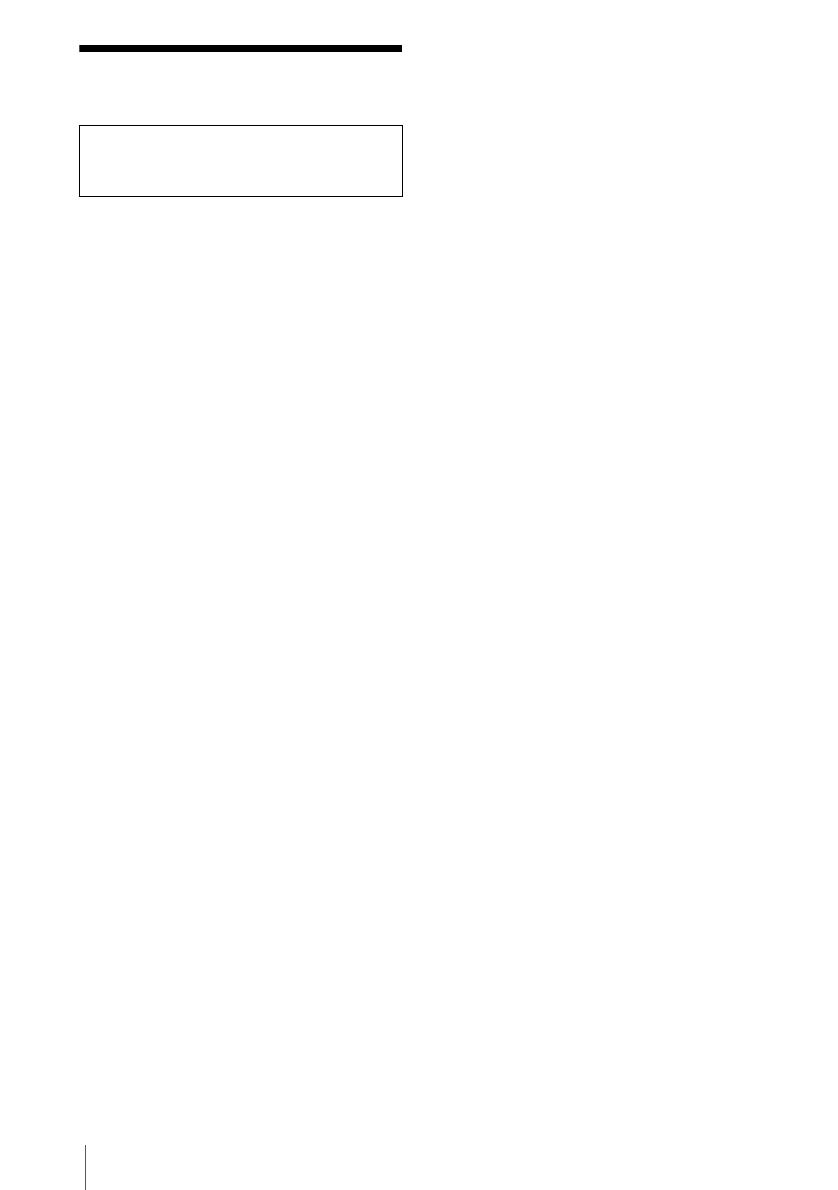
2
Læs dette først
Den medfølgende CD-ROM indeholder
følgende software.
Til en computer med Windows: Picture Package
Til en Macintosh-computer: ImageMixer VCD2
Systemkrav
Windows-brugere
Når der på en computer vises billeder,
der er optaget på et bånd
• Operativsystem: Microsoft Windows 98SE,
Windows 2000 Professional, Windows
Millennium Edition, Windows XP Home
Edition eller Windows XP Professional
Standardinstallation er påkrævet.
Driften kan ikke garanteres, hvis de ovenfor
nævnte operativsystemer er blevet
opgraderet.
Du kan ikke høre lyd, hvis din computer har
Windows 98 installeret. Du kan kun
overføre og se stillbilleder.
• Processor: Intel Pentium III 500 MHz eller
hurtigere (800 MHz eller hurtigere anbefales)
• Program: DirectX 9.0b eller senere. Dette
produkt er baseret på DirectX-teknologi. Det
er nødvendigt at have DirectX installeret.
Windows Media Player 7,0 eller nyere
Macromedia Flash Player 6,0 eller nyere
• Lydsystem: 16-bit stereolydkort og
stereohøjttalere
• Hukommelse: 64 MB eller mere
• Harddisk:
Påkrævet ledig hukommelse til installation:
200 MB eller mere
Anbefalet ledig plads på harddisk: 6 GB eller
mere (afhængigt af størrelsen på de billedfiler,
der skal redigeres)
• Skærm: 4 MB VRAM-grafikkort, minimum
800 × 600, Mange farver (16-bit farve,
65.000 farver), DirectDraw-skærmkort (ved
800 × 600 eller mindre samt 256 farver og
mindre fungerer dette produkt ikke korrekt).
• Andet: USB-port (denne skal forefindes som
standard), DV-interface (IEEE1394, i.LINK)
(Tilslutning via et i.LINK-kabel), diskdrev
(du skal bruge et CD-R-drev til at oprette en
Video CD. Besøg denne URL: http://
www.ppackage.com/ for at få oplysninger om
det kompatible drev.)
Når der på en computer afspilles
billeder, der er optaget på en "Memory
Stick" (kun modeller med en åbning til
Memory Stick)
• Operativsystem: Microsoft Windows 98,
Windows 98SE, Windows 2000 Professional,
Windows Millennium Edition, Windows XP
Home Edition eller Windows XP Professional
Standardinstallation er påkrævet.
Driften kan ikke garanteres, hvis de ovenfor
nævnte operativsystemer er blevet
opgraderet.
• Processor: MMX Pentium 200 MHz eller
hurtigere
• Program: Windows Media Player (dette
program skal installeres med henblik på at
afspille film).
• Andet: USB-port (denne skal forefindes som
standard), diskdrev
Macintosh-brugere
b Bemærk!
• Når du tilslutter camcorderen til en Macintosh-
computer via USB-kablet, kan du ikke kopiere
billeder der er optaget på et bånd, til computeren.
Hvis du vil kopiere billeder, skal du tilslutte
camcorderen til computeren via et i.LINK-kabel og
anvende standardsoftwaren i operativsystemet.
Ved brug af ImageMixer VCD2
• Operativsystem: Mac OS X (v10.1.5 eller
nyere)
Standardinstallation er påkrævet.
• Program: QuickTime 4.0 eller nyere (dette
program skal installeres med henblik på at
afspille film).
• Andet: USB-port (denne skal forefindes som
standard), DV-interface (IEEE1394, i.LINK)
(tilslutning via et i.LINK-kabel), diskdrev
Når der på en computer kun kopieres
billeder, der er optaget på en "Memory
Stick" (kun modeller med en åbning til
Memory Stick)
• Læs den separate Betjeningsvejledning til
kamera, som fulgte med camcorderen, med
henblik på daglig betjening.